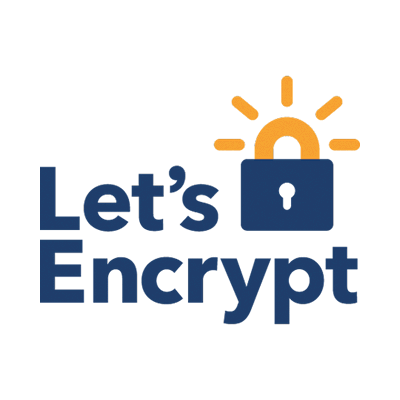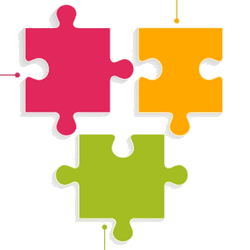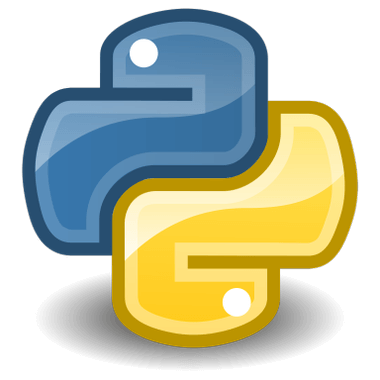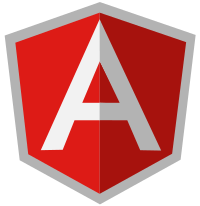DAViCal
Créer un calendrier public avec DAViCal.
Sommaire : Monter son propre service de calendrier
Etape précédente : S'abonner au flux RSS d'un calendrier DAViCal
Dans certains cas, il peut être utile de partager son calendrier sans restriction pour :
- un enseignant qui doit tenir informé ses étudiants des lieux de cours, des activités, etc;
- une association qui veut rendre public le calendrier de ses manifestations (expositions, forums, etc);
- n'importe quel groupe souhaitant partager librement son emploi du temps.
Pour cet article je vais prendre le cas de Camille, qui souhaite partager son calendrier association_peinture publiquement.
Côté serveur
Je me logue sur le serveur DAViCal avec l'utilisateur camille. Puis je vais dans le menu User Functions et View My Details.
Dans la section Principal Collection, je clique sur CREATE COLLECTION :
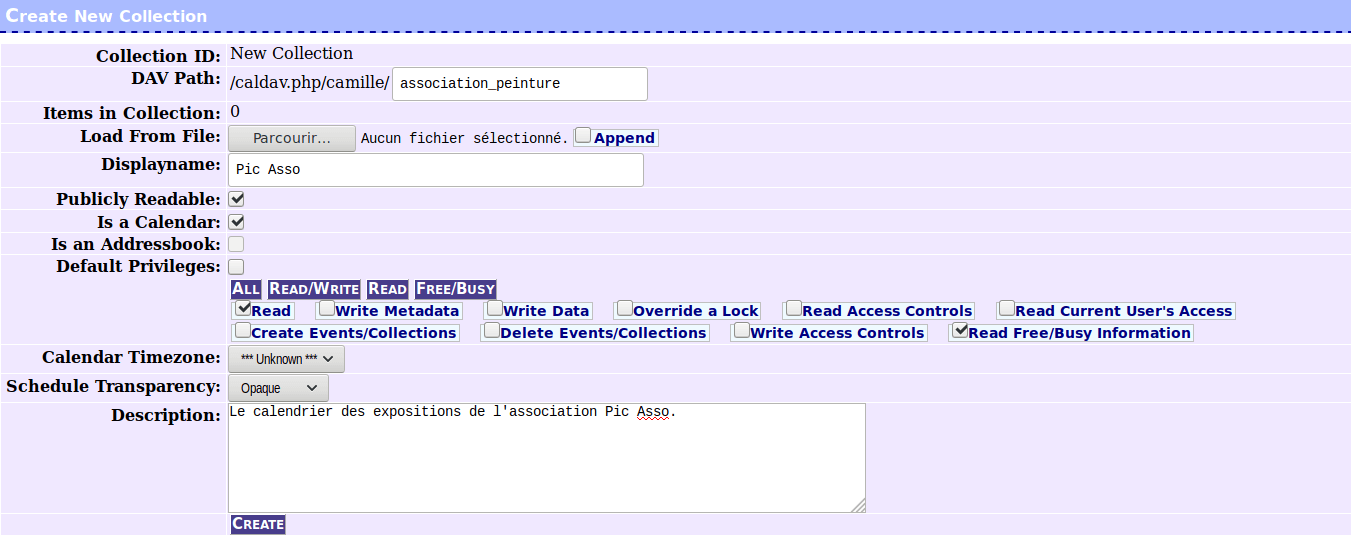
J'insère les informations souhaitées, et je n'oublie pas de cocher la case Publicly Readable. Puis je clique sur CREATE.
Important :
- même si le calendrier est public, il est nécessaire de lui donner les droits
READpour que le client puisse afficher les événements. Je conseille de décocher la case Default Privileges et de cliquer sur l'agrégatREAD. Cela permet de décorréler ce calendrier public des droits par défaut, et donc d'éviter de donner accidentellement les droits en écriture aux autres utilisateurs; - n'importe qui peut accéder à ce calendrier, même en n'ayant pas de compte utilisateur sur le serveur DAViCal (d'où l'expression de calendrier public);
- les gens accédant au calendrier sans compte utilisateur ne pourront pas le modifier quoi qu'il arrive.
Quand je reviens sur la page utilisateur de Camille, la section Principal Collections contient bien son nouveau calendrier :

Côté client
La procédure d'import du calendrier dans Thunderbird est la même que pour un calendrier classique.
Il y a cependant deux différences.
La première réside dans le choix du format de calendrier. Il faut choisir iCalendar (ICS) :
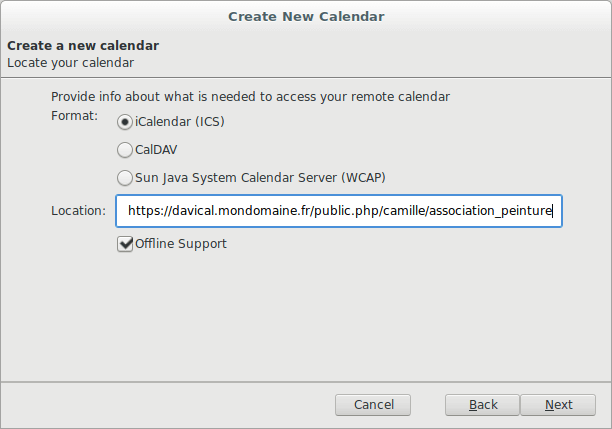
La seconde différence est l'adresse du calendrier :
https://davical.mondomaine.fr/public.php/camille/association_peintureLe fichier PHP à indiquer est public.php.
Puis cliquer sur Suivant jusqu'à voir le calendrier apparaître.
Etape suivante : Donner un accès temporaire à un calendrier DAViCal grâce à un ticket